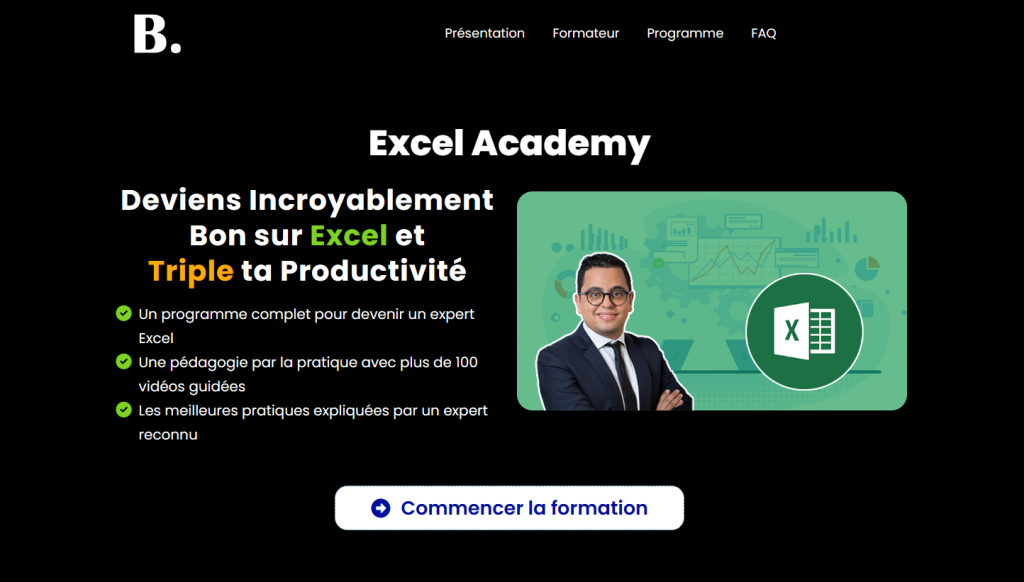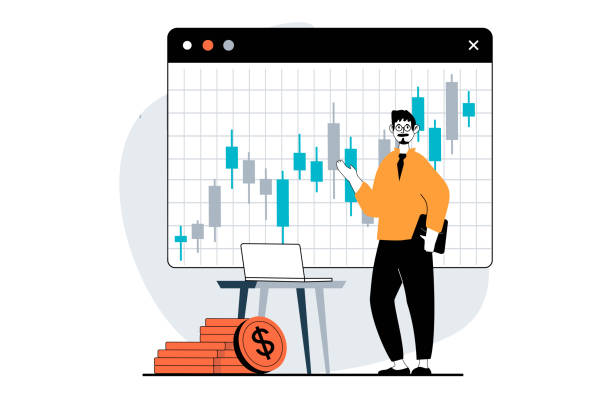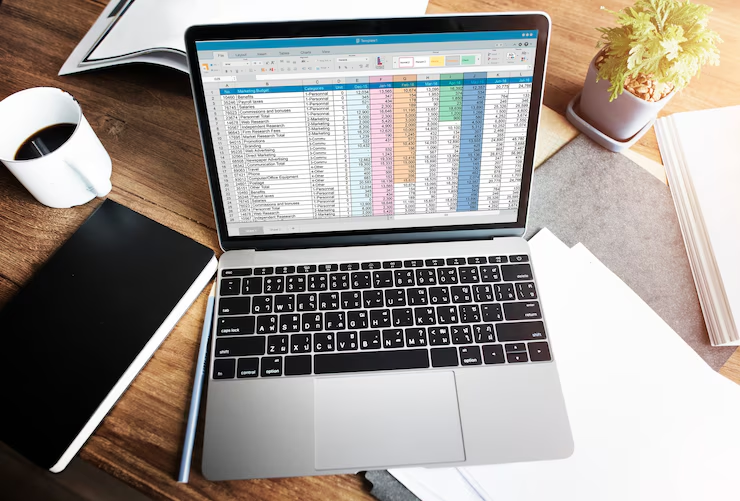Dans le monde de l’analyse de données, Power Pivot et Power Query se dressent comme deux outils incontournables pour manipuler et analyser des informations précieuses. Mais face à ces noms similaires, une question se pose naturellement : quelle est la différence entre ces deux puissants modules d’Excel ?
Plongez dans cet article pour lever le voile sur les distinctions fondamentales entre Power Pivot et Power Query et maîtrisez les tenants et aboutissants de ces outils essentiels pour devenir un expert de l’analyse de données.
Prêt à explorer les nuances de Power Pivot et Power Query ? C’est parti !
1. Power Pivot : Un champion de l’analyse en profondeur

En fait, Power Pivot s’impose comme un champion de l’analyse en profondeur, capable de traiter et d’analyser des ensembles de données volumineux en toute transparence. Son rôle principal ? Modéliser et enrichir vos données pour en extraire des insights précieux.
Imaginez un entrepôt de données miniature accessible directement depuis Excel. Power Pivot vous permet de :
- D’abord, créer des modèles de données relationnels sophistiqués en reliant des tables et en définissant des relations entre elles, pour une analyse multidimensionnelle fluide.
- Puis, définir des mesures et des calculs personnalisés à l’aide du langage DAX puissant, pour extraire des insights cachés dans vos données.
- Ensuite, explorer et visualiser vos données grâce à des tableaux croisés dynamiques et graphiques interactifs, pour une compréhension visuelle intuitive.
- Enfin, enrichir vos analyses avec des indicateurs de performance clés (KPIs) et des segments de données personnalisés, pour une prise de décision éclairée.
En addition, Power Pivot s’adresse aux analystes chevronnés qui souhaitent aller au-delà des analyses basiques et explorer les profondeurs de leurs données pour en déceler les secrets.
Lire aussi : Comment créer un bon tableau croisé dynamique Excel ?
2. Power Query : Le maestro de la préparation des données

De même, Power Query se présente comme un maestro de la préparation des données, vous permettant de façonner et de transformer vos données brutes avant de les analyser. Sa mission principale ? Préparer vos données pour une analyse fluide et efficace dans Power Pivot ou d’autres outils.
Imaginez un chef cuisinier hors pair qui prépare les ingrédients avant le passage à la poêle. Power Query vous permet de :
- Premièrement, Importer des données depuis une multitude de sources, telles que des fichiers Excel, des bases de données, des sites Web et des services cloud.
- Deuxièmement, nettoyer et transformer vos données en supprimant les doublons, en corrigeant les erreurs et en appliquant des transformations personnalisées.
- Troisièmement, combiner et restructurer vos données en fusionnant des tables, en créant de nouvelles colonnes et en renommant des champs pour une organisation optimale.
- Et finalement, préparer des requêtes M puissantes pour automatiser les tâches de préparation de données complexes et répétitives.
Power Query s’adresse aux utilisateurs de tous niveaux qui souhaitent nettoyer, organiser et transformer leurs données avant de les soumettre à une analyse approfondie.
Lire aussi : 10 formules Excel essentielles à connaître !
3. Power Pivot vs Power Query : Le duel des champions

Maintenant que vous avez découvert les rouages de Power Pivot et Power Query, il est temps de les confronter dans un duel d’outils d’analyse de données.
| Fonctionnalité | Power Pivot | Power Query |
|---|---|---|
| Rôle principal | Analyse en profondeur et modélisation de données | Préparation et transformation de données |
| Public cible | Analystes chevronnés | Utilisateurs de tous niveaux |
| Points forts | Modèles de données relationnels, mesures DAX personnalisées, visualisations interactives, KPIs et segments de données | Importation de données depuis diverses sources, nettoyage et transformation de données, requêtes M puissantes |
| Cas d’utilisation | Analyse multidimensionnelle complexe, création de tableaux de bord et de rapports, prise de décision stratégique | Préparation de données pour une analyse ultérieure dans Power Pivot ou d’autres outils, intégration de données provenant de sources multiples |
4. Le duo gagnant : Power Pivot et Power Query en synergie
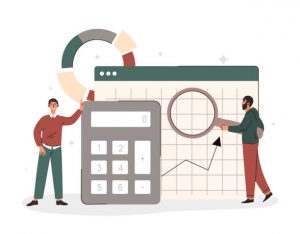
En réalité, Power Pivot et Power Query ne s’affrontent pas mais plutôt se complètent pour former un duo gagnant dans le domaine de l’analyse de données.
Imaginez un duo d’artistes talentueux où l’un sculpte la matière première et l’autre la sublime en une œuvre d’art. Power Query sculpte vos données en les nettoyant, les transformant et les organisant, préparant ainsi la scène pour que Power Pivot puisse les sublimer.
D’un coté, Power Query intervient en amont, s’attaquant aux tâches essentielles de préparation des données :
- Tout d’abord, l’importation de données depuis une multitude de sources, garantissant la diversité et la richesse de vos informations.
- Puis, le nettoyage et transformation des données, éliminant les erreurs, les doublons et les incohérences pour une analyse fiable.
- Ensuite, la combinaison et restructuration des données, fusionnant des tables, créant de nouvelles colonnes et renommant des champs pour une organisation optimale.
- Enfin, l’automatisation des tâches répétitives grâce à des requêtes M puissantes, libérant votre temps pour des analyses plus approfondies.
Ensuite, et une fois les données sculptées par Power Query, Power Pivot entre en scène pour les sublimer. Il s’attaque à l’analyse en profondeur, révélant les secrets cachés dans vos données :
- Premièrement, la création de modèles de données relationnels sophistiqués, reliant des tables et définissant des relations pour une exploration multidimensionnelle fluide.
- Deuxièmement, la définition de mesures et de calculs personnalisés à l’aide du langage DAX puissant, extrayant des insights précieux et révélant des tendances insoupçonnées.
- Ensuite, l’exploration et visualisation des données grâce à des tableaux croisés dynamiques et graphiques interactifs, pour une compréhension visuelle intuitive.
- Puis, l’enrichissement des analyses avec des indicateurs de performance clés (KPIs) et des segments de données personnalisés, pour une prise de décision éclairée et stratégique.
En adoptant Power Pivot et Power Query, vous ouvrez les portes d’un monde d’opportunités pour propulser votre entreprise vers de nouveaux sommets.
Lire aussi : Fonctions DAX Vs Fonctions Excel : Quelle différence ?
5. Quand utiliser Power Pivot et Power Query ?

En fait, le choix entre Power Pivot et Power Query dépend de vos besoins spécifiques en matière d’analyse de données.
Si vous souhaitez :
- Analyser des ensembles de données volumineux et complexes
- Créer des modèles de données relationnels sophistiqués
- Définir des mesures et des calculs personnalisés
- Explorer et visualiser vos données de manière interactive
- Enrichir vos analyses avec des KPIs et des segments de données
Power Pivot est l’outil idéal pour vous.
Si vous souhaitez :
- Importer des données depuis diverses sources
- Nettoyer et transformer vos données
- Combiner et restructurer vos données
- Préparer des requêtes M pour automatiser les tâches de préparation de données
Power Query est l’outil idéal pour vous.
Bien souvent, les deux outils sont utilisés en synergie. Power Query prépare les données pour une analyse ultérieure dans Power Pivot, permettant une analyse plus approfondie et des insights plus précieux.
Lire aussi : 6 raccourcis clavier Excel pour un traitement de données rapide !
6. Maîtrisez Power Pivot et Power Query pour devenir un expert de l’analyse de données

En fait, Power Pivot et Power Query offrent des fonctionnalités puissantes pour transformer vos données en insights actionnables.
En maîtrisant ces deux outils, vous deviendrez un expert de l’analyse de données. Ainsi, vous allez être capable de prendre des décisions éclairées, d’optimiser vos processus et de propulser votre entreprise vers de nouveaux sommets.
De plus, de nombreuses ressources en ligne et formations sont disponibles pour vous aider à apprendre à utiliser Power Pivot et Power Query. N’hésitez pas à les explorer pour approfondir vos connaissances et devenir un véritable maître de l’analyse de données.
Voici notre guide Excel Gratuit pour commencer !
7. Power Pivot et Power Query : Vers une analyse de données plus efficace et plus puissante

En fait, l’utilisation combinée de Power Pivot et Power Query révolutionne l’analyse de données en offrant aux utilisateurs une plateforme complète pour :
- Gérer des données volumineuses de manière efficace.
- Préparer et transformer des données de manière flexible.
- Modéliser et analyser des données en profondeur.
- Visualiser et communiquer des insights de manière claire et concise.
En adoptant ces outils puissants, vous gagnerez en efficacité et en précision propulsant votre entreprise vers une prise de décision éclairée et une croissance durable.
Lire aussi : 8 utilisations moins connues de Microsoft Excel !
Conclusion :
Finalement, Power Pivot et Power Query se dressent comme des outils incontournables pour les analystes de données. Ainsi que tous ceux qui cherchent à transformer leurs données en insights actionnables.
En maîtrisant ces deux modules d’Excel, vous ouvrirez les portes d’un monde de possibilités et propulserez votre entreprise vers de nouveaux sommets.
Alors, n’attendez plus ! Lancez-vous dans l’apprentissage de Power Pivot et Power Query et devenez un expert de l’analyse de données !
Découvrez les Raccourcis Excel à connaitre ABSOLUMENT !
Un Guide Excel Gratuit pour enrichir vos connaissances !
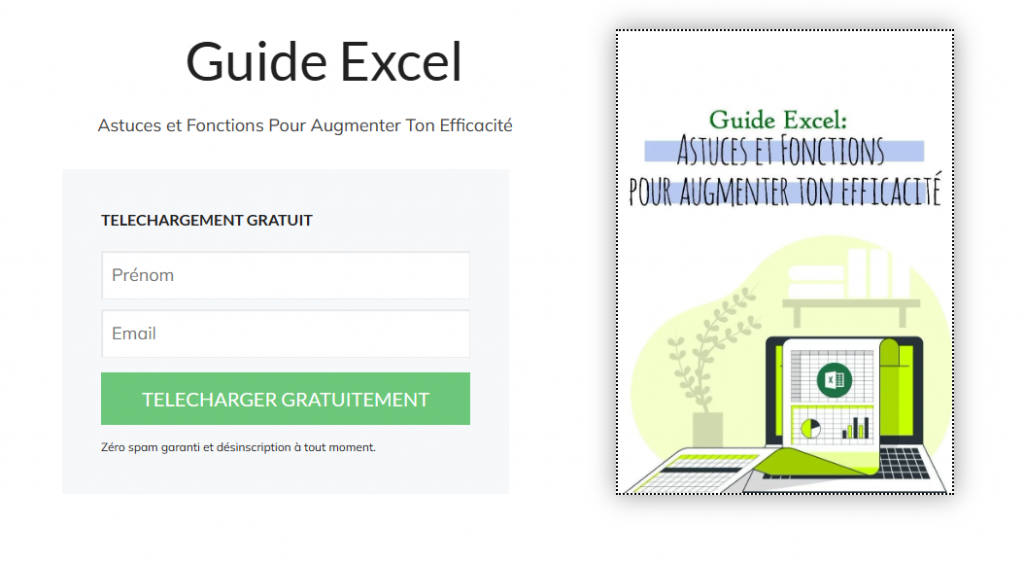
Besoin d'aller plus loin sur Excel ?
Nous avons pour vous un programme complet pour maitriser les bases essentielles et passer du zéro au héro sur Excel.
Le programme contient principalement les chapitres suivants :
- Le formatage des données sur Excel.
- Les formules et les fonctions d’Excel.
- Les tableaux croisés dynamiques
- La visualisation des données
- L’automatisation avec Excel
- L’automatisation avec les macros Excel
- La réalisation de 3 projets pratiques